На чем работать, если нет ноутбука?

Содержание
Удаленное обучение и работа из дома порой разбиваются о проблему отсутствия доступного ноутбука. Но не волнуйтесь, вы все равно можете найти надежную альтернативу ноутбуку, при этом не потратив уйму денег.Наш список альтернативы ноутбукам идеально подойдут для удаленной работы или онлайн-обучения, и, в отличие от б/у ноутбуков, на них распространяется гарантия производителя.
Ни один из этих продуктов не может заменить ваш ноутбук полностью. Конечно вы что-то потеряете, будь то портативность, размер экрана или простота использования. Но вы не потратите много денег, не пропустите ни одной встречи Zoom, и вы можете получить компьютер, которая будет быстрее и надежнее любого ноутбука, который вы когда-либо использовали.
Много денег: не бойтесь настольных ПК!

Acer Aspire TC-885-UA91
Доступный по цене настольный компьютер Acer Aspire TC-885-UA91.
Покупка настольного компьютера немного пугает, особенно если у вас когда-либо был только ноутбук. Но не волнуйтесь, вы не получите «неправильный компьютер» или «медленный компьютер» или что-то в этом роде. Настольные компьютеры дают лучшую производительность, чем ноутбуки, но по гораздо низкой цене, и в стационарном использовании они более удобны.
Минус в том, что помимо системного блока необходимо купить еще монитор, клавиатуру и веб-камеру. Вот все, что вам нужно, чтобы наслаждаться работой за рабочим столом. Несколько советов:
- По технической части: выбирайте ПК на базе процессоров Intel Core или AMD Ryzen и не менее 8 ГБ оперативной памяти. Конечно, сойдет и Intel Pentium, если у вас мало денег. Накопитель — это личное предпочтение, хотя ваш компьютер будет чувствовать себя немного быстрее, если у него есть SSD — просто убедитесь, что на нем достаточно места для обработки всего, что вам нужно. Мы рекомендуем как минимум 256 ГБ для SSD.
- Монитор: вы можете использовать любой компьютерный монитор или телевизор с настольным ПК.
- Веб-камера: нужна веб-камера для Zoom или Google Meet? Вы также можете использовать цифровую камеру, смартфона, планшета или что-нибудь другое со встроенной камерой.
- Клавиатура и мышь. Настольные брендовые ПК обычно поставляются с клавиатурой и мышью.
У вас не должно возникнуть особых проблем с поиском нового ПК Intel Core или AMD Ryzen с 8 ГБ оперативной памяти в ценовом диапазоне от 300 до 400 долларов. Если вам нужно что-то подешевле, вы всегда можете купить компьютер с более медленным процессором Intel Pentium или Intel Celeron примерно за 200 долларов.
Некоторые пользователи рекомендуют купить моноблок вместо настольного ПК в корпусе Tower. И хотя ПК- моноблоки включают в себя все аксессуары, необходимые для игры в Roblox или начала собрания Zoom, цены на них быть намного завышены. Однако это они компенсируют простотой установкой, потому что все включено. Это также делает их достойным выбором, если у вас мало места — самые доступные моноблоки, соответствующие нашим предложениям по оборудованию, начинаются от 650 долларов.
Raspberry Pi 4 как дешевый настольный компьютер
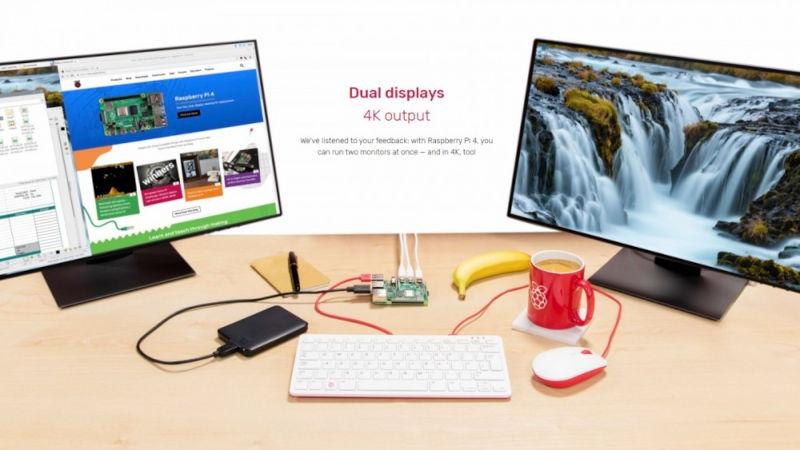
Если вы амбициозны, технически подкованы или просто слишком бережливы, вам следует попробовать использовать Raspberry Pi в качестве настольного компьютера. Цена за новый Raspberry Pi 4 начинается от $ 35. На боту 2 порта Micro HDMI для подключения двухканальных 4K мониторов, гигабитный Ethernet порт для быстрого интернета, 4 порта USB, а также интегрированный процессор.
SoC Broadcom BCM2711 Pi 4 не может запускать Windows, но он идеально подходит для Raspbian — облегченного порта популярной среды Debian. У рядового пользователя не должно возникнуть проблем с использованием Raspberry Pi для повседневных задач, таких как домашнее задание, Minecraft или вызовы Zoom. Если у вас нет опыта с «малинкой», возможно, потребуется просмотреть некоторые учебные пособия, чтобы настроить все. Вам также понадобится компьютерный монитор, клавиатура, мышь и карта MicroSD, чтобы использовать Pi 4.
Pi 4 выпускается в версиях с 1 ГБ, 2 ГБ, 4 ГБ или 8 ГБ оперативной памяти. Наиболее доступный вариант 2 и 4 ГБ, они подходят для работы, в то время как вариант 8 ГБ может оказаться лучшим вариантом для тех, кто любит работать в многозадачном режиме, редактировать фотографии или открывать 100 вкладок браузера за раз. Вы можете купить Raspberry Pi только в виде платы, но мы рекомендуем покупать сразу полный комплект. В нем будет все необходимое, в том числе чехол и SD-карта.
Попробуйте использовать планшет или смартфон

Мы проводим большую часть времени за компьютером в браузере. Поэтому неудивительно, что планшеты, и особенно новые устройства iPad и Samsung Tab, могут стать достойной заменой ноутбукам. Просто запустите браузер, подключите клавиатуру и мышь Bluetooth и приступайте к работе.
Любой iPad с последней версией iPadOS может заменить ваш ноутбук. Я предлагаю купить новый iPad за 330 долларов, хотя дешевый iPad Air 2 2014 года вполне справится с этой задачей. Что касается устройств Galaxy Tab, все, что было выпущено после 2017 года, в том числе Galaxy Tab A за 280 долларов, вполне достойные рабочие аппараты. Тем не менее, планшетам Android не хватает стабильности, выбора приложений и времени автономной работы у iPad — просто о этом следует помнить!
Установите Chrome OS или Linux, чтобы оживить старый компьютер
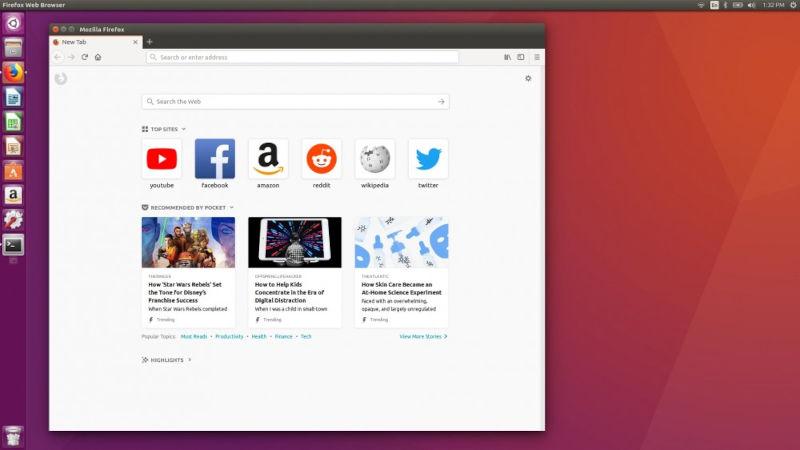
У вас на чердаке стоит древний старый компьютер? Может быть, пора вдохнуть в этот ящик жизнь, по крайней мере, пока вы не найдете новый ноутбук. Переустановки Windows или освобождения жесткого диска обычно достаточно, чтобы вернуть старый компьютер в форму, хотя он все равно может показаться немного медленным, из-за того, что оборудование морально устарело. В этом случае вы можете заменить операционную систему старого компьютера чем-то легким, например Chrome OS или дистрибутивом Linux.
Если вы знакомы с Chrome OS (или пытаетесь настроить компьютер для своего ребенка), вам следует попробовать установить Chromium OS на свой старый компьютер через CloudReady. Chromium OS — это версия Chrome OS от Google с открытым исходным кодом, и, хотя в ней нет возможности запускать приложения для Android, она идеально подходит для учебы или работы.
Linux дистрибутивы начального уровня, такие как Ubunty или Fedora также подойдут под ваши нужды. И не волнуйтесь, вам не нужно знать, как «программировать» для использования Linux, вам может просто понадобиться время от времени просматривать руководства на YouTube.
Имейте в виду, что это бесплатные решения проблемы «Я не могу найти ноутбук». Использование Linux может показаться кошмаром (не ломайте голову, пока не попробуете), но это лучше, чем чрезмерный бюджет на ноутбук для удаленного обучения.


